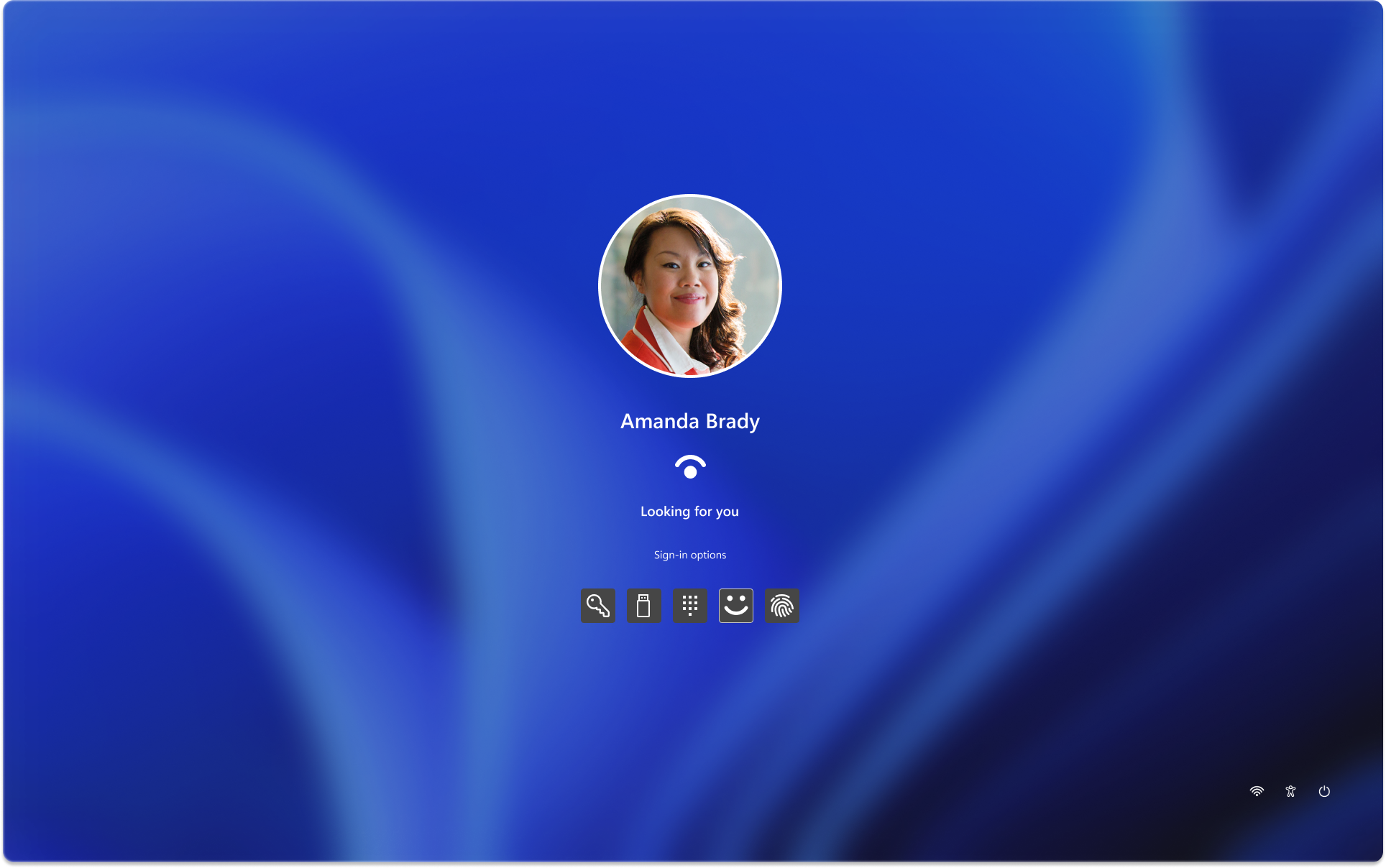Konfiguracija funkcije Windows Hello
Windows Hello je bolj oseben in varen način vpisa v napravo s sistemom Windows. Namesto da bi uporabljali geslo, se lahko s funkcijo Windows Hello vpišete s prepoznavanjem obraza, prstnim odtisom ali KODO PIN.
S temi možnostmi je vpis v računalnik preprostejši in varnejši, saj je vaša koda PIN povezana le z eno napravo in je varnostno kopirana za obnovitev z vašim Microsoftovim računom.
Z aplikacijo Nastavitve lahko konfigurirate in upravljate Windows Hello.
-
V aplikaciji Nastavitve v napravi s sistemom Windows izberite > možnosti vpisa ali uporabite to bližnjico:
-
V razdelku Načini za vpis imate na voljo tri možnosti za vpis s funkcijo Windows Hello:
-
Izberite Prepoznavanje obraza (Windows Hello), da nastavite vpisovanje s prepoznavanjem obraza z infrardečo kamero ali zunanjo infrardečo kamero v računalniku.
-
Izberite Prepoznavanje prstnih odtisov (Windows Hello), da nastavite vpis z bralnikom prstnih odtisov
-
Izberite PIN (Windows Hello), da nastavite vpis s kodo PIN
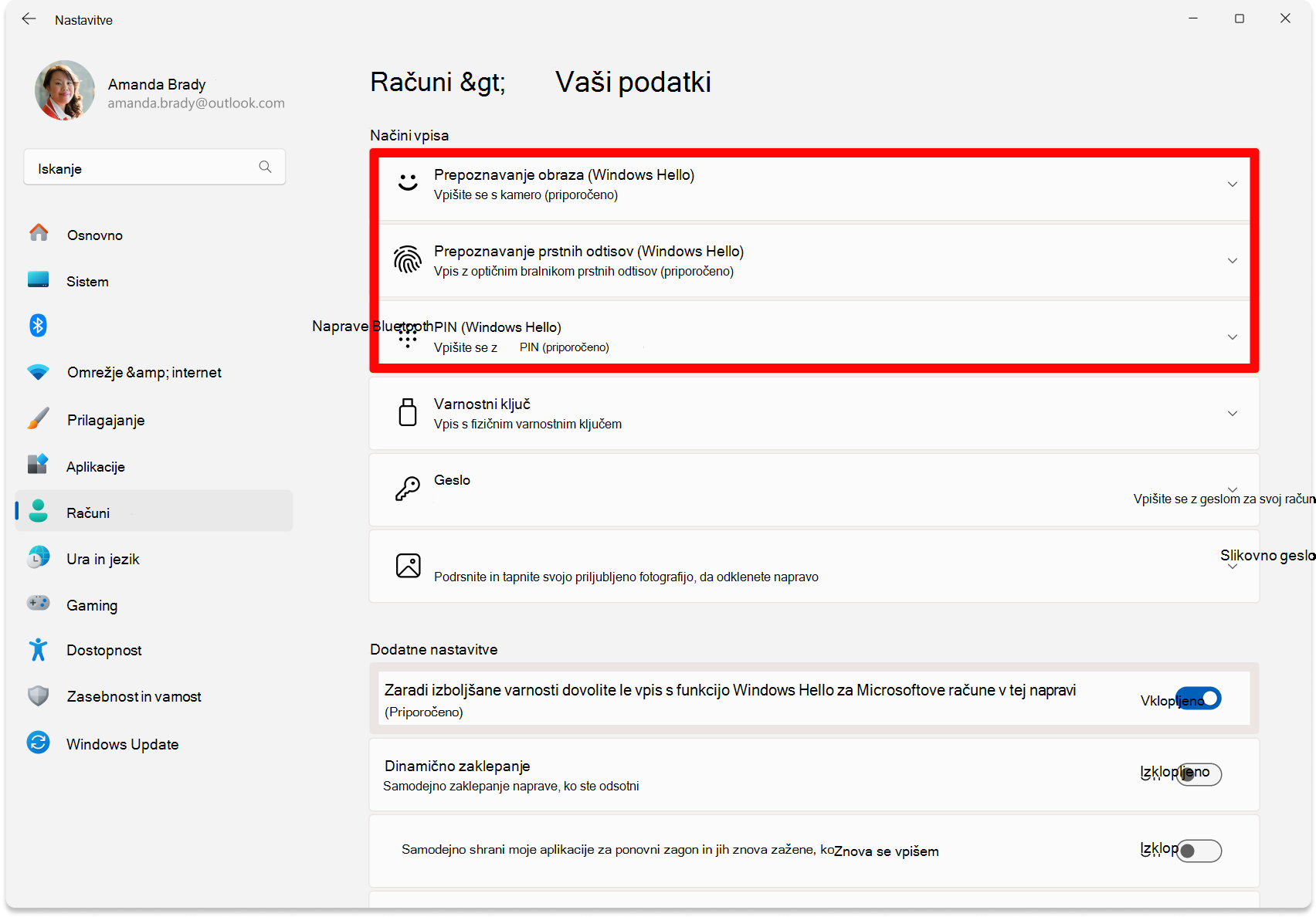
Pomembno: Za vpis z obrazom potrebujete kamero, ki je združljiva s funkcijo Hello. Če se vpišete s prstnim odtisom, mora imeti naprava bralnik prstnih odtisov.
Če vaši napravi ni bil priložen eden od tistih, ki ga lahko kupite in ga lahko povežete z napravo prek vrat USB pri poljubnem številu priljubljenih prodajalcev. -
-
Choose an option an select Set up
-
Sledite navodilom za dokončanje konfiguracije funkcije Windows Hello
Izkušnja vpisa
Ko se naslednjič vpišete v napravo, lahko namesto gesla uporabite prepoznavanje obraza, prepoznavanje prstnih odtisov ali kodo PIN.